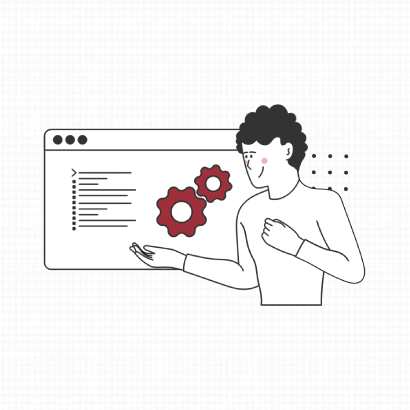Youtube長影片上傳教學
小提醒 ~ 不提供MP4直接上傳編輯器。
編輯器不支援上傳 MP4 格式影片,因為影片檔案太大會直接影響網站速度變慢。
建議上傳至影音平台(YT),將影片嵌入網站撥放,就完全不影響網站開啟速度。
建議上傳至影音平台(YT),將影片嵌入網站撥放,就完全不影響網站開啟速度。
Step 1 找到要放置影片的後台編輯器頁面
Step 2 使用編輯器的「加入範本」,在右側列表找到「插入影片」範本
Step 3 拖曳範本到指定位置後SAVE,回到編輯器就會得到一個IFrame欄位
Step 4 前往YouTube 影片頁面
Step 5 按一下影片下方的「分享」圖示
Step 6 按一下「嵌入」圖示
Step 7 點擊右下「複製」頁面中的HTML 程式碼
Step 8 再貼到後台「影片嵌入」的欄位中,完成。
Step 2 使用編輯器的「加入範本」,在右側列表找到「插入影片」範本
Step 3 拖曳範本到指定位置後SAVE,回到編輯器就會得到一個IFrame欄位
Step 4 前往YouTube 影片頁面
Step 5 按一下影片下方的「分享」圖示
Step 6 按一下「嵌入」圖示
Step 7 點擊右下「複製」頁面中的HTML 程式碼
Step 8 再貼到後台「影片嵌入」的欄位中,完成。
如操作設定上遇到任何問題,歡迎隨時與客服專員連繫,謝謝您。
 客服部【 官方LINE 】
客服部【 官方LINE 】 ✉︎ 客服總信箱【 newscan@newscan.tw 】